Il launcher di Minecraft non si apre? Prova queste soluzioni
Minecraft è uno dei giochi più popolari, ma ha la sua parte di problemi. Un problema comune è che il Launcher non si apre. Facendo doppio clic sul programma non sembra fare nulla. Quindi, come superi questo ostacolo?
Lo scoprirai in questo articolo. Ti mostreremo come risolvere i problemi quando il tuo launcher di Minecraft non risponde.
Il launcher di Minecraft non si apre in Windows 11
Il launcher di Minecraft potrebbe non aprirsi su Windows 11 a causa a determinate mod e problemi di privilegi. Il programma richiede l’autorizzazione amministrativa per accedere alle risorse di sistema.
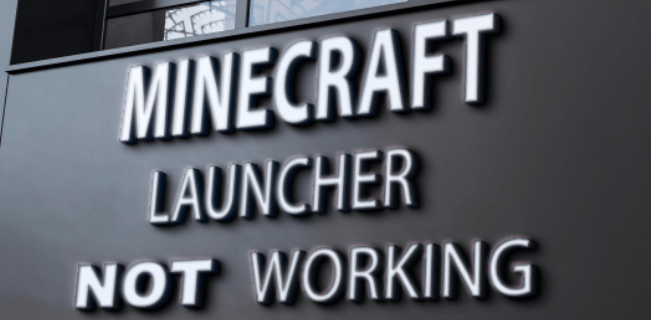
La soluzione è semplice.
Fai clic con il pulsante destro del mouse sul collegamento Launcher e premi”Proprietà”.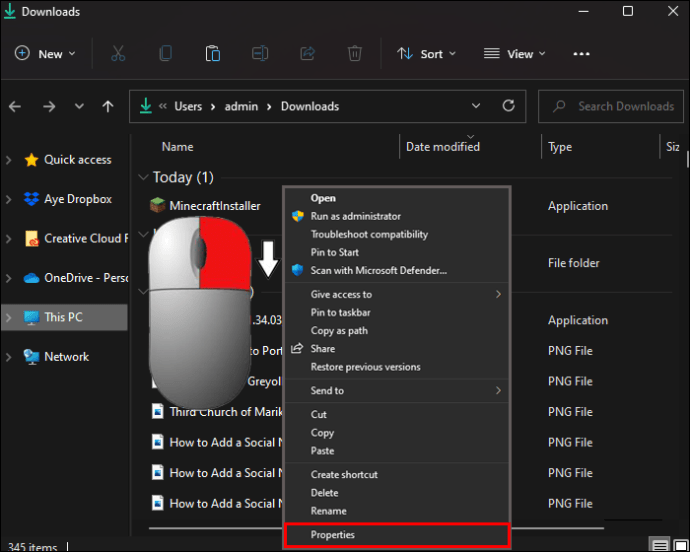 Scegli”Compatibilità”.
Scegli”Compatibilità”.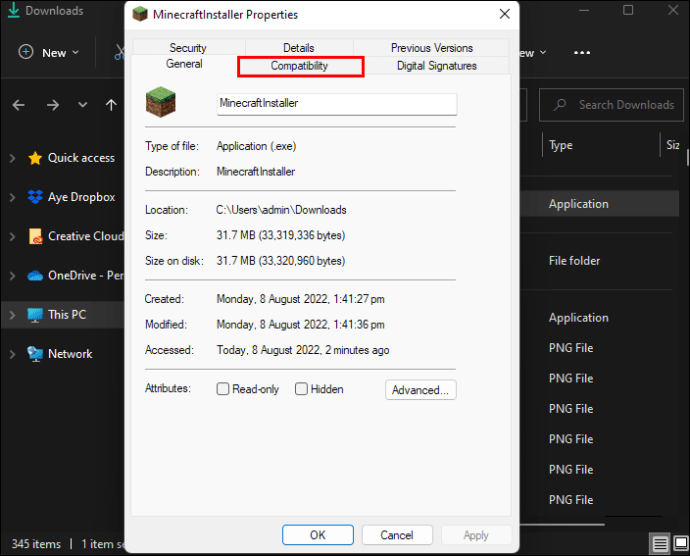 Seleziona la richiesta che ti dice di eseguire il programma come amministratore.
Seleziona la richiesta che ti dice di eseguire il programma come amministratore.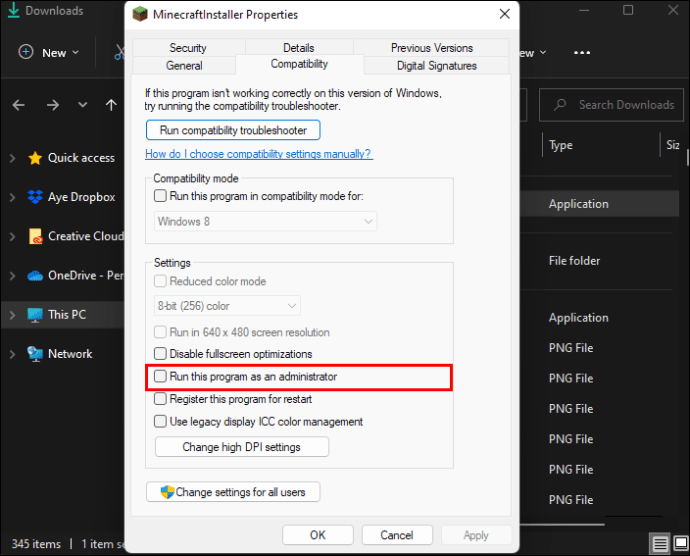 Premi”Applica”, seguito da”OK”per uscire”Proprietà.”
Premi”Applica”, seguito da”OK”per uscire”Proprietà.”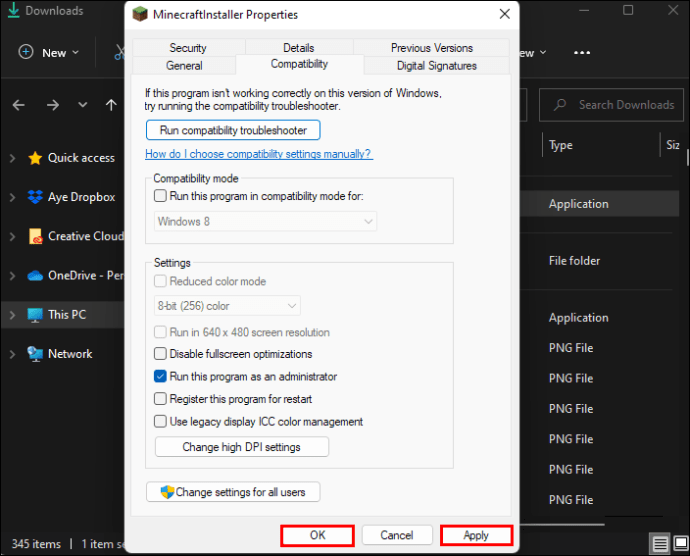 Esegui Minecraft per vedere se funziona bene.
Esegui Minecraft per vedere se funziona bene.
Anche un driver grafico obsoleto potrebbe essere il colpevole. Ecco come risolvere il problema:
Premi contemporaneamente i tasti Windows e X e seleziona”Gestione dispositivi”.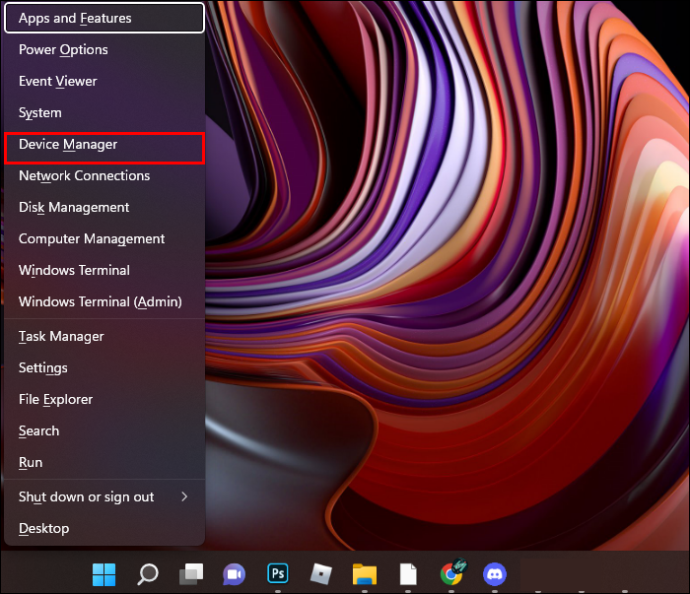 Premi”Schede video”.
Premi”Schede video”.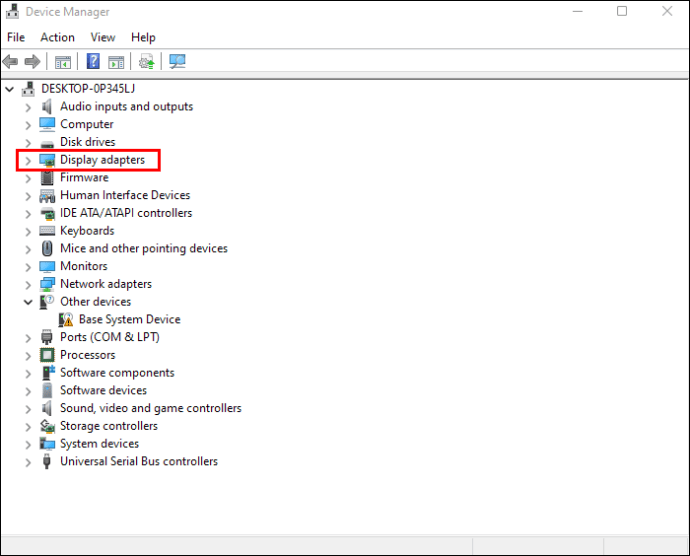 Destra-fai clic sulla scheda grafica e seleziona”Aggiorna driver”.
Destra-fai clic sulla scheda grafica e seleziona”Aggiorna driver”.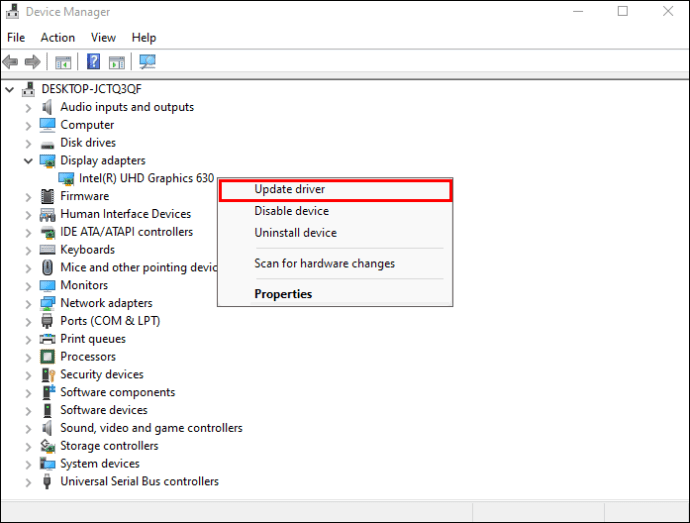 Fai clic sulla richiesta che ti consente di cercare automaticamente i driver.
Fai clic sulla richiesta che ti consente di cercare automaticamente i driver.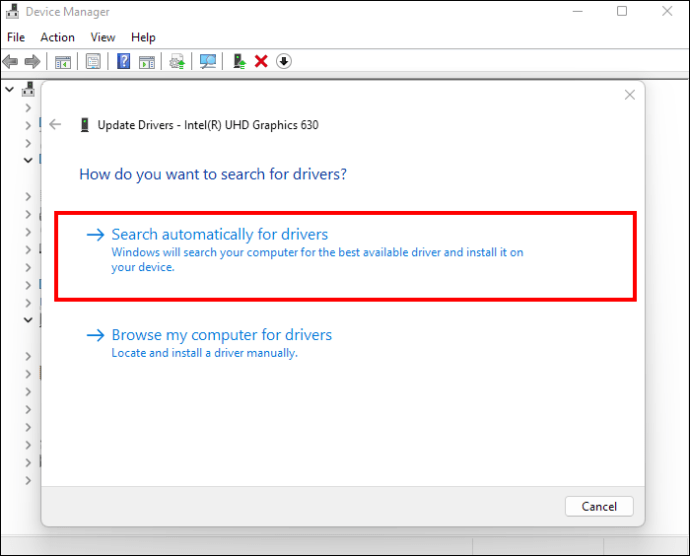 Attendi il completamento del processo e apri Minecraft per vedere se questo ha risolto il problema.
Attendi il completamento del processo e apri Minecraft per vedere se questo ha risolto il problema.
Minecraft Launcher non si apre in Windows 10
Ci sono diversi motivi per cui il tuo Minecraft Launcher non funziona Windows 10. Ad esempio, potresti avere a che fare con programmi in conflitto. Queste applicazioni di terze parti, servizi in background e utilità antivirus possono interferire con le proprietà di Minecraft, impedendo l’apertura del programma di avvio.
La soluzione più semplice è reinstallare Minecraft. Se questo non risolve il problema, puoi reimpostare il tuo Microsoft Store.
Premi la combinazione”tasto Windows + R”. Vai alla nuova finestra.
Vai alla nuova finestra.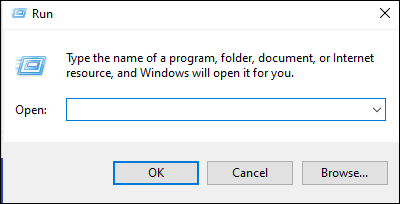 Inserisci”WSReset”.
Inserisci”WSReset”.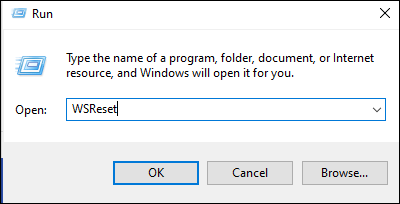 Premi il pulsante Invio e attendi il completamento del processo. Avvia Minecraft.
Premi il pulsante Invio e attendi il completamento del processo. Avvia Minecraft.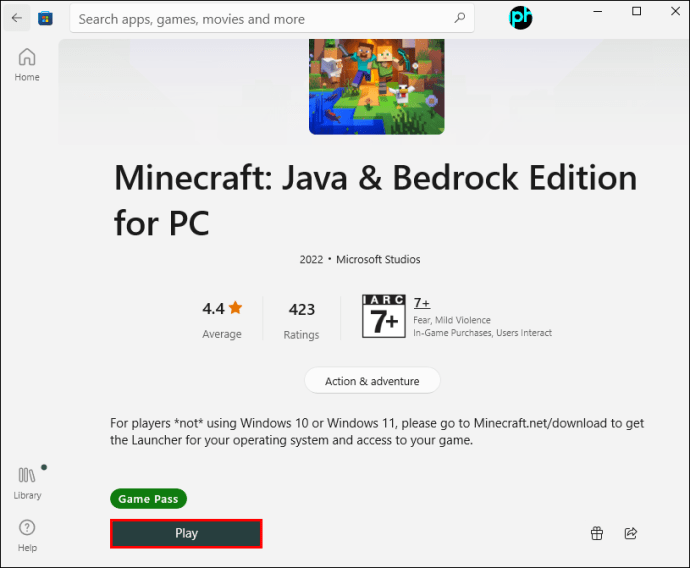
Un altro modo per affrontare i programmi in conflitto è riparare e reimpostare il Launcher.
Vai al menu Start.
Fai clic con il pulsante destro del mouse su Launcher.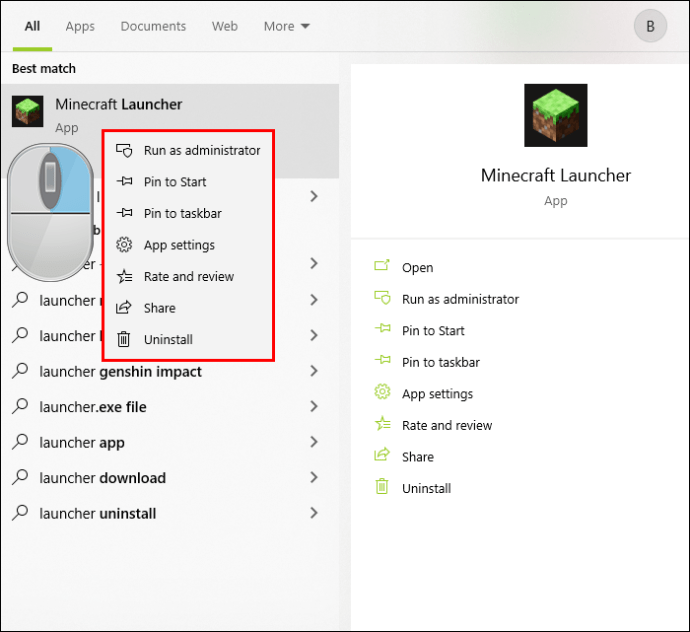 Premi”Impostazioni app.”
Premi”Impostazioni app.”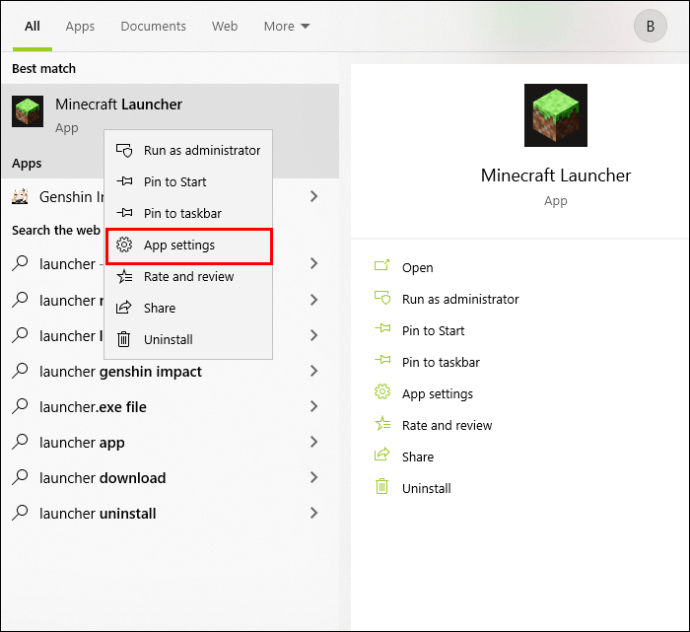 Sfoglia le impostazioni e premi”Ripara”, seguito da”Ripristina.”
Sfoglia le impostazioni e premi”Ripara”, seguito da”Ripristina.”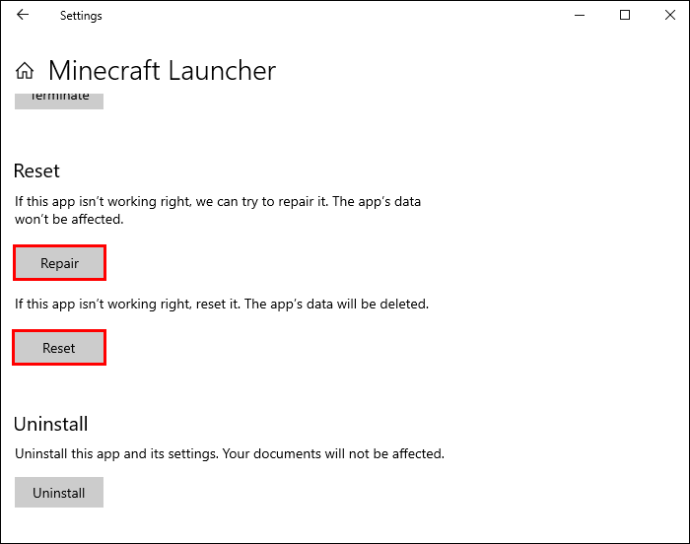 Lascia che il Launcher ripristini le impostazioni precedenti e prova ad avviare Minecraft.
Lascia che il Launcher ripristini le impostazioni precedenti e prova ad avviare Minecraft.
Se i mod interferiscono con il Launcher, puoi eliminarli seguendo questi passaggi:
Strike la scorciatoia”Windows + R”per aprire Esegui. Inserisci questa riga: %Appdata%.
Inserisci questa riga: %Appdata%.
Scegli”OK”per visualizzare la cartella di roaming.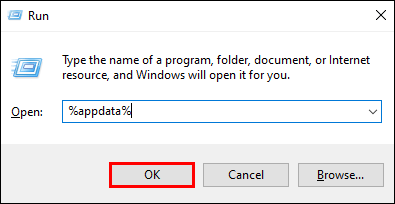 Apri la sottocartella Minecraft e vai alla sottocartella mod.
Apri la sottocartella Minecraft e vai alla sottocartella mod.
Premi”Ctrl + A”per scegliere tutti i file nella cartella.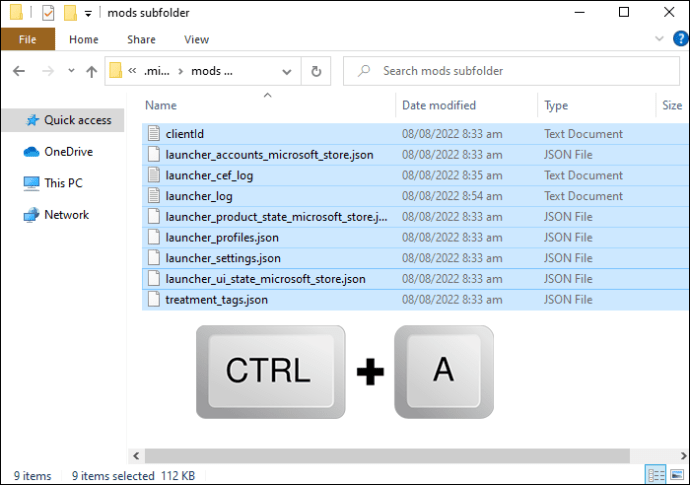 Fai clic su”Elimina”nella barra dei comandi. In alternativa, fai clic con il pulsante destro del mouse sulla directory bin e premi”Elimina”per rimuovere le mod.
Fai clic su”Elimina”nella barra dei comandi. In alternativa, fai clic con il pulsante destro del mouse sulla directory bin e premi”Elimina”per rimuovere le mod.
Un altro potenziale colpevole è un file di profilo danneggiato. La sua cancellazione dovrebbe far funzionare normalmente il programma.
Premi il pulsante Windows e digita”Esegui”nella casella nella parte inferiore dello schermo.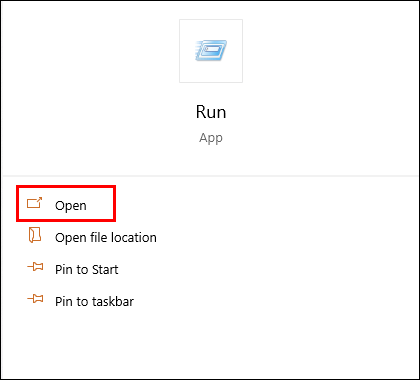 Premi Invio e incolla la seguente riga nella finestra: %Appdata%.
Premi Invio e incolla la seguente riga nella finestra: %Appdata%.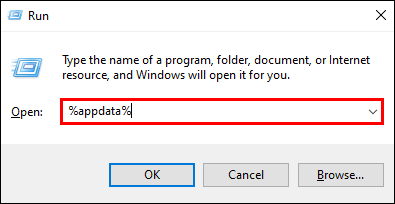 Fai clic su”OK”e vai alla sottocartella di Minecraft.
Fai clic su”OK”e vai alla sottocartella di Minecraft.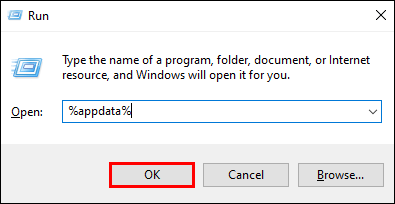 Individua questo file: launche r-profiles.json.
Individua questo file: launche r-profiles.json.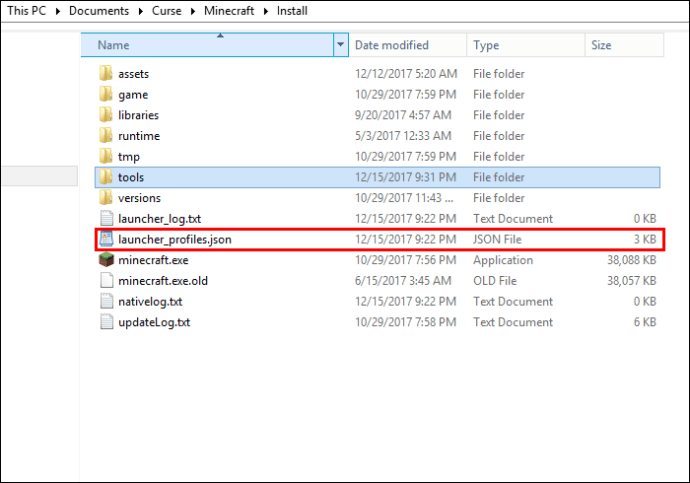 Cancella il file facendo clic con il pulsante destro del mouse e premendo il pulsante”Elimina”o selezionando il simbolo del cestino.
Cancella il file facendo clic con il pulsante destro del mouse e premendo il pulsante”Elimina”o selezionando il simbolo del cestino.
Minecraft Launcher non si apre su un Mac
Gli utenti Mac affrontano problemi simili a quelli dei giocatori di PC Windows. Ad esempio, il tuo Minecraft Launcher potrebbe non avviarsi a causa di problemi di avvio causati da software incompatibile. Ecco come affrontare questa battuta d’arresto:
Apri il browser e vai a questo sito web. Elenca i programmi incompatibili con Minecraft.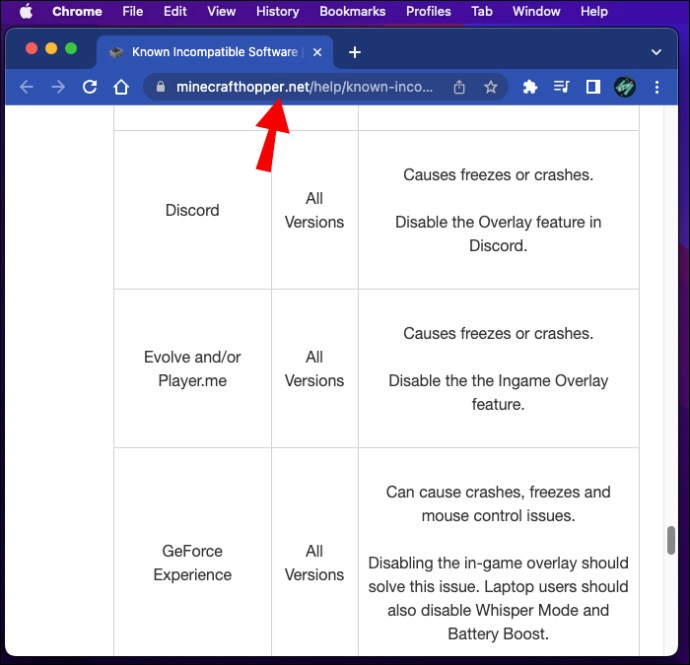 Vai alle tue”Applicazioni”.
Vai alle tue”Applicazioni”.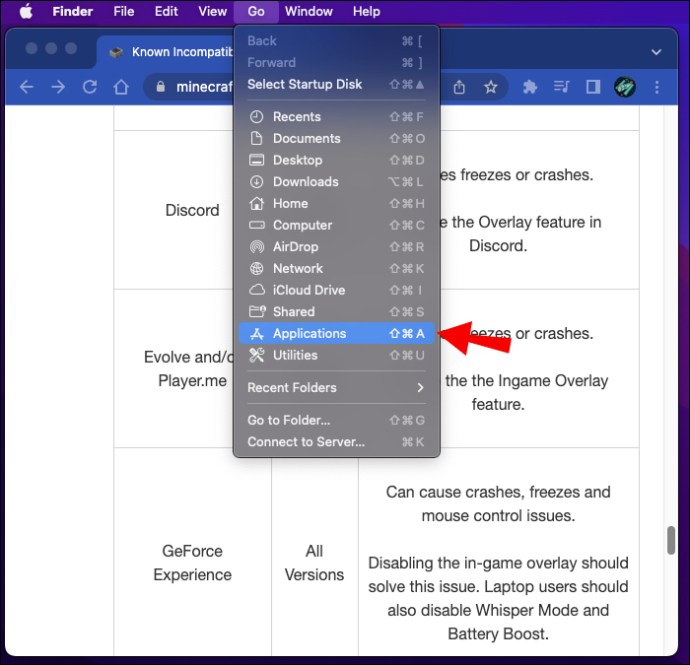 Controlla se il tuo computer contiene software incompatibile. In tal caso, selezionalo e fai clic sul pulsante”Disinstalla”.
Controlla se il tuo computer contiene software incompatibile. In tal caso, selezionalo e fai clic sul pulsante”Disinstalla”.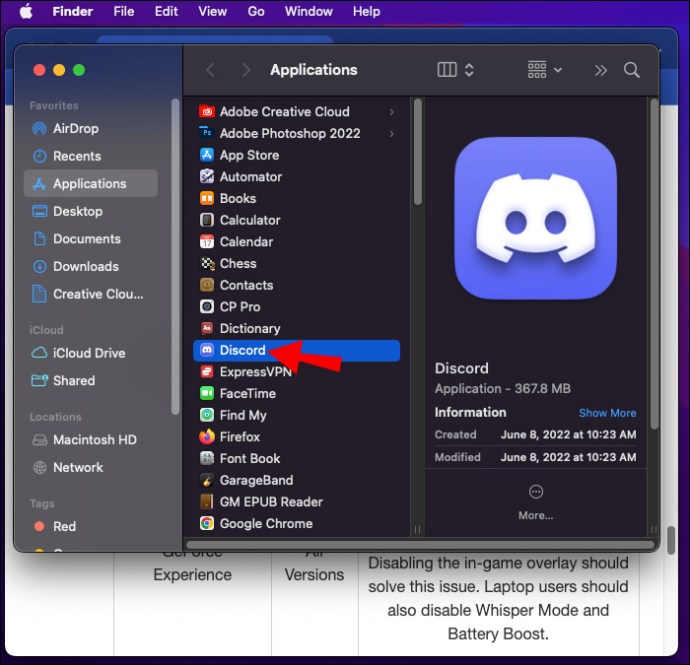 Riavvia il computer per applicare le modifiche. Prova ad aprire Minecraft Launcher.
Riavvia il computer per applicare le modifiche. Prova ad aprire Minecraft Launcher.
Oltre a rimuovere i programmi, puoi riscaricare il tuo Minecraft Launcher per superare problemi di avvio.
Se il tuo programma di avvio è incompleto o danneggiato, scarica una versione corretta da questo pagina. Il file di cui hai bisogno si trova nella quarta riga.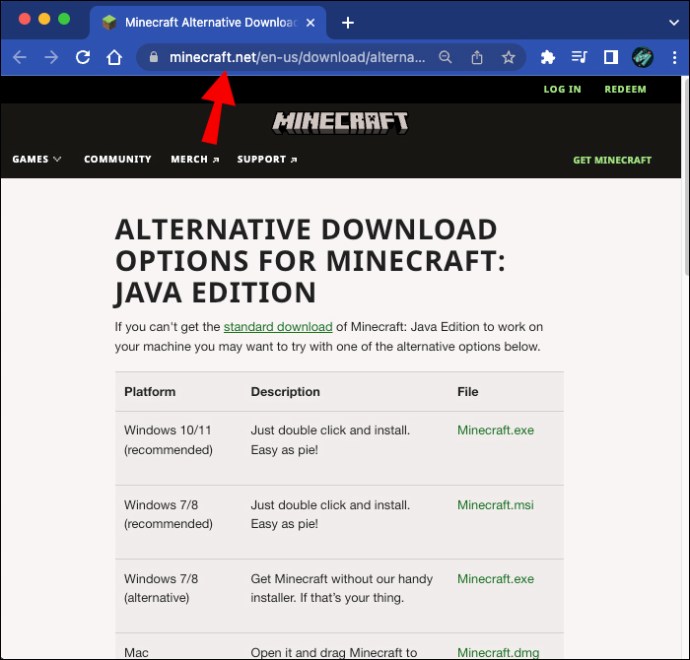 Installa il file facendo doppio clic sulla voce scaricata e trascinando l’icona di Minecraft nella cartella”Applicazioni”.
Installa il file facendo doppio clic sulla voce scaricata e trascinando l’icona di Minecraft nella cartella”Applicazioni”.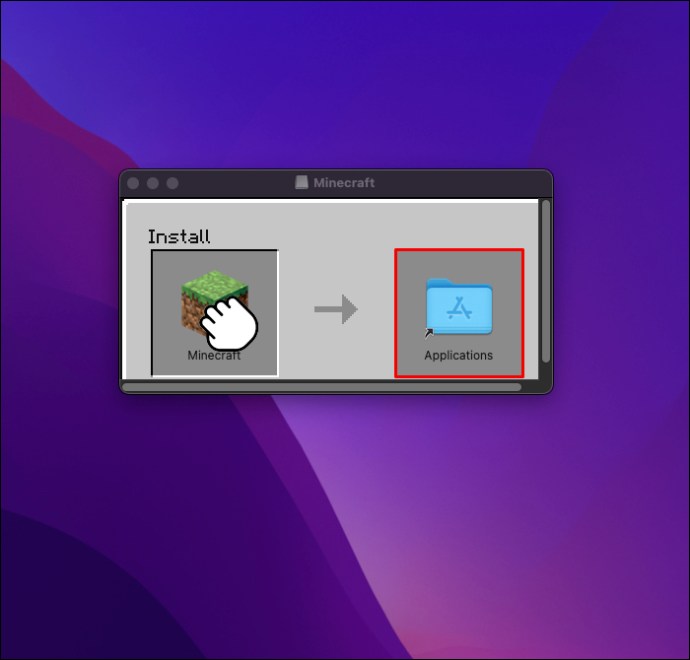 Ignora qualsiasi avviso relativo a una versione Java obsoleta. Una volta installato Launcher, apri il programma per vedere se funziona.
Ignora qualsiasi avviso relativo a una versione Java obsoleta. Una volta installato Launcher, apri il programma per vedere se funziona.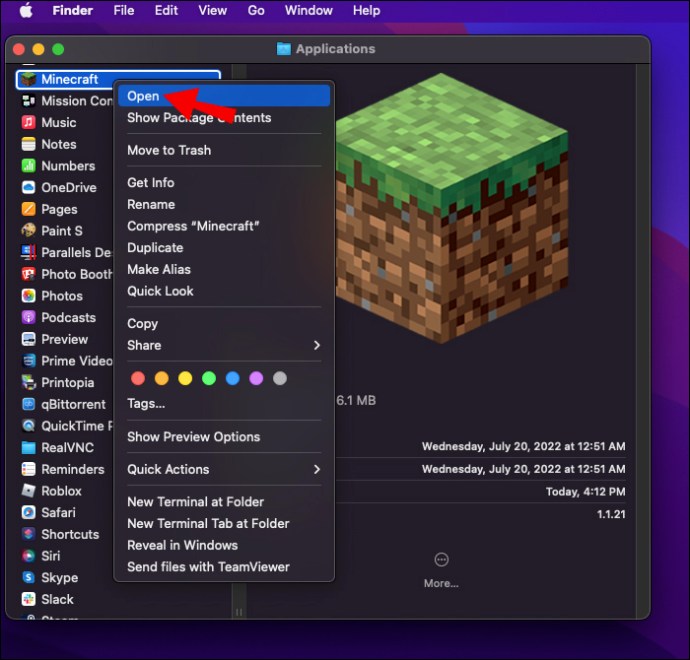
Se scarichi Legacy Launcher, ma continua a non aprirsi, puoi utilizzare l’applicazione con il file”Bootstrap.jar”.
Fai doppio clic su Minecraft e premi”Mostra contenuto pacchetto”.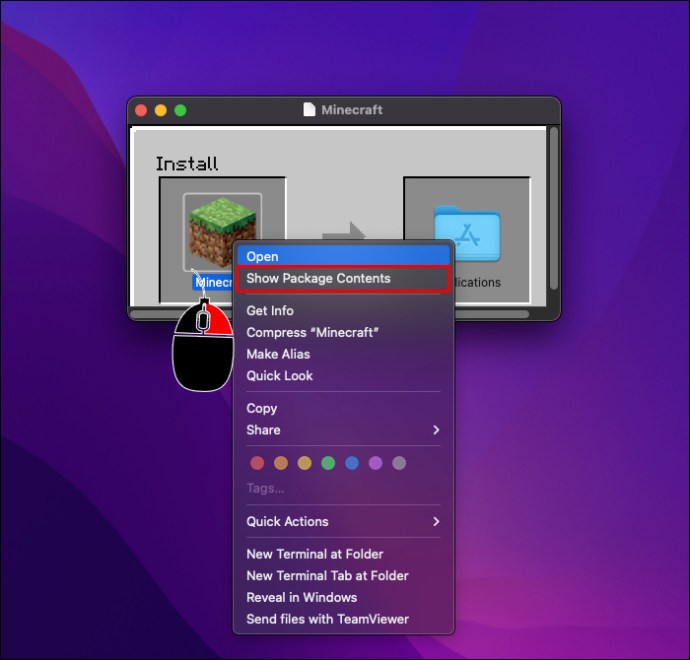 Vai a”Contenuti”, seguito da”Risorse”.
Vai a”Contenuti”, seguito da”Risorse”.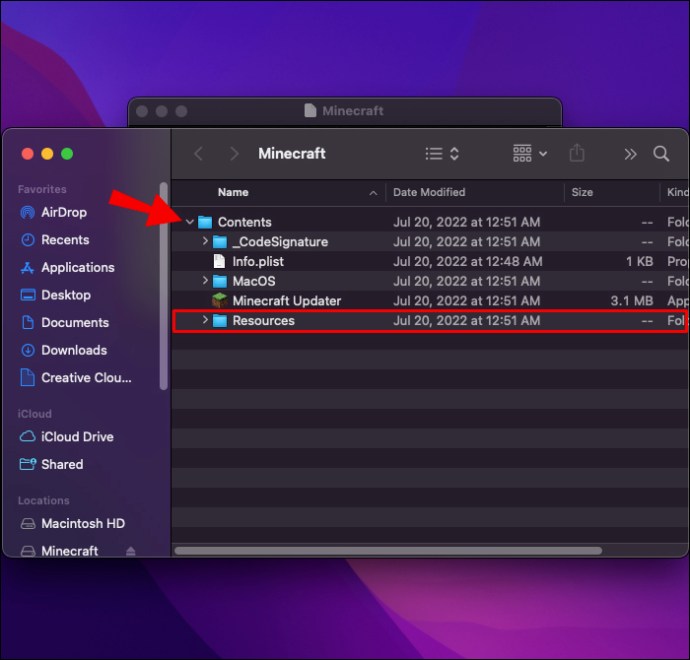 Fai clic su”Java”. Apri il file”Bootstrap.jar”e il tuo Launcher dovrebbe funzionare correttamente.
Fai clic su”Java”. Apri il file”Bootstrap.jar”e il tuo Launcher dovrebbe funzionare correttamente.
Minecraft Launcher Impossibile aprire il Chromebook
Il programma di avvio di Minecraft potrebbe non funzionare correttamente anche sul tuo Chromebook. Indipendentemente dal colpevole, il seguente metodo funziona alla grande nella maggior parte dei casi.
Seleziona il Chromebook Launcher nella parte in basso a sinistra dello schermo.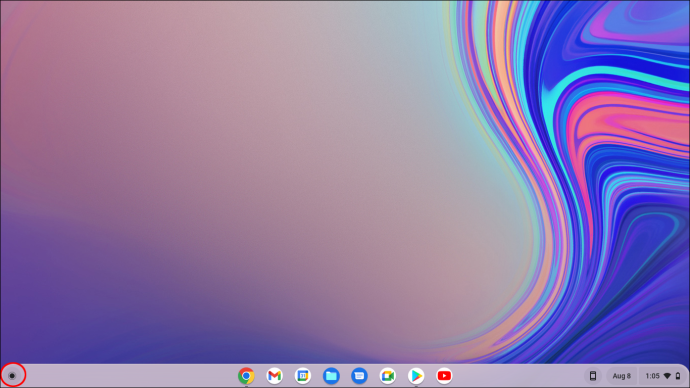 Digita”Terminale”e premi invio per avviare il tuo Terminale Linux.
Digita”Terminale”e premi invio per avviare il tuo Terminale Linux.
Mentre il terminale è aperto, inserisci questo comando e premi il pulsante Invio per installare la directory”libsecret”: sudo apt install libsecret-1.0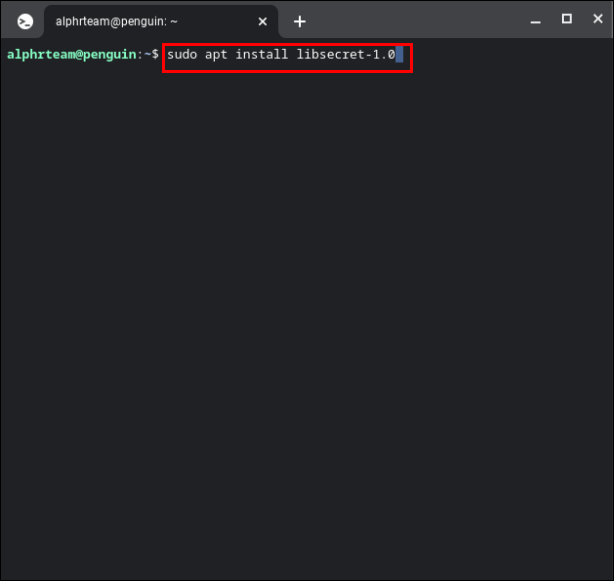 Riavvia la configurazione di Linux utilizzando la riga seguente: sudo reboot.
Riavvia la configurazione di Linux utilizzando la riga seguente: sudo reboot.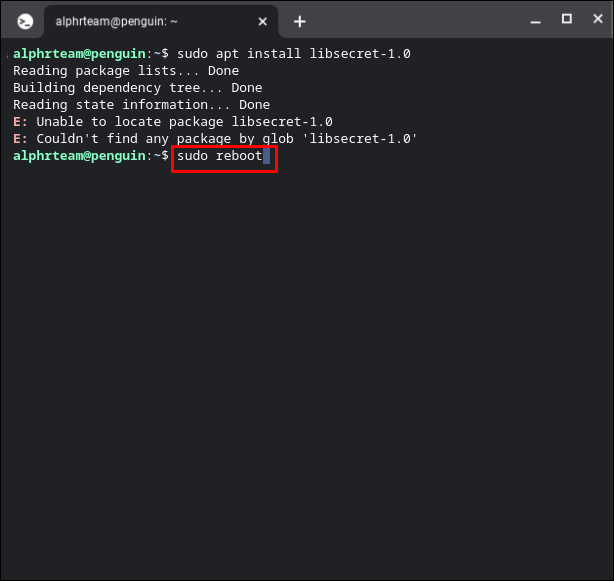 Premi di nuovo invio e avvia Minecra ft.
Premi di nuovo invio e avvia Minecra ft.
Minecraft Launcher non si apre in Linux
La soluzione per il tuo Linux Minecraft Launcher è la stessa.
Vai alla sezione in basso a sinistra del display e apri il tuo Chromebook Launcher.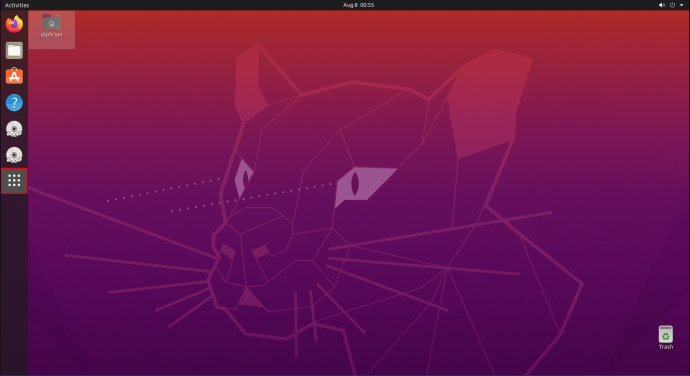 Apri il terminale Linux digitando”Terminale”e premendo invio.
Apri il terminale Linux digitando”Terminale”e premendo invio.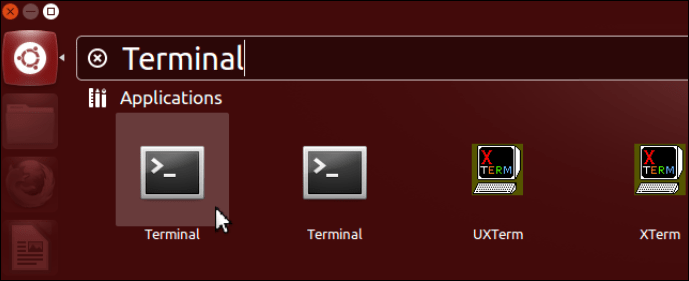 Inserisci il seguente comando: sudo apt install libsecret-1.0
Inserisci il seguente comando: sudo apt install libsecret-1.0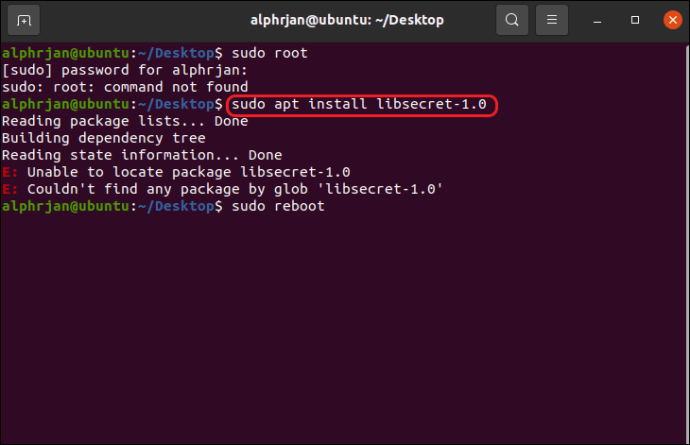 Premi il pulsante Invio, incolla questa riga e premi nuovamente Invio: sudo reboot
Premi il pulsante Invio, incolla questa riga e premi nuovamente Invio: sudo reboot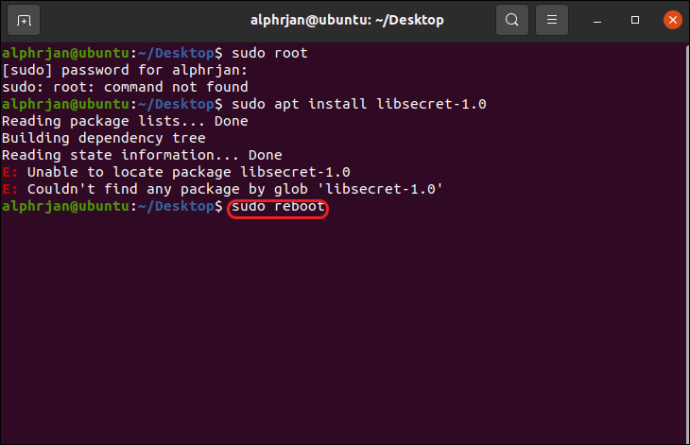 L’utilità di avvio di Minecraft ora dovrebbe essere reattiva.
L’utilità di avvio di Minecraft ora dovrebbe essere reattiva.
Avvio di Minecraft r Won’t Open Java
Il tuo Minecraft Launcher può bloccarsi all’avvio se l’installazione di Java è obsoleta. Il gioco richiede Java 8 per funzionare correttamente. Ecco come puoi controllare la tua versione su un PC Windows:
Apri il menu Start.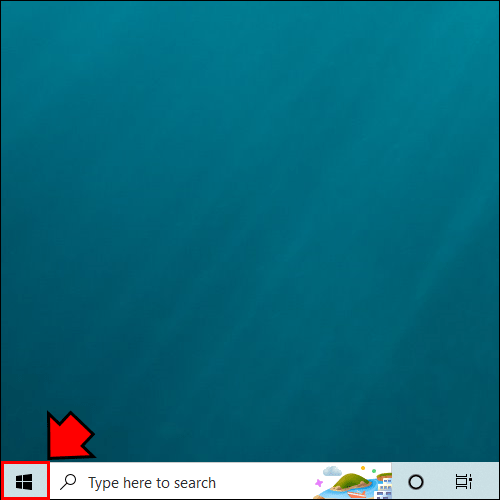 Vai su”App e funzionalità”e trova Java.
Vai su”App e funzionalità”e trova Java.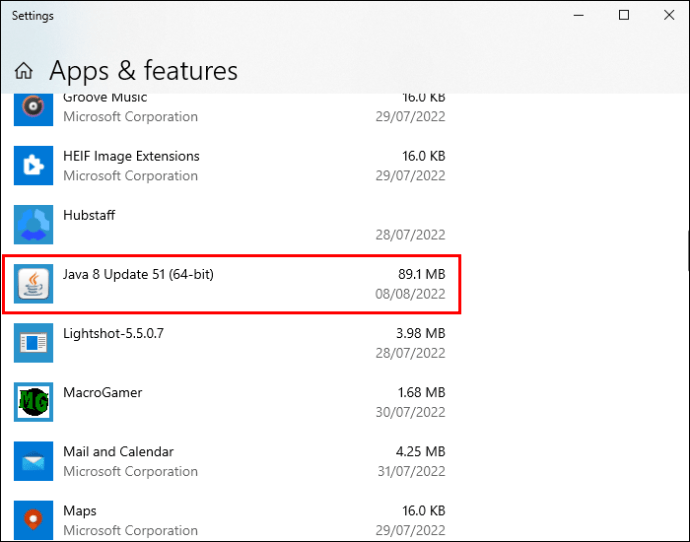 Fai clic sul pulsante”Configura Java”per accedere al Pannello di controllo del programma.
Fai clic sul pulsante”Configura Java”per accedere al Pannello di controllo del programma.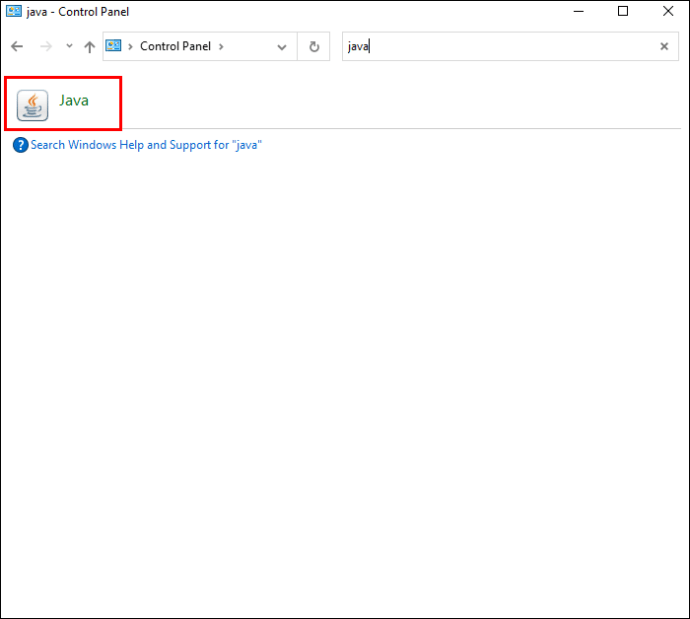 Fai clic sulla scheda”Informazioni”nella finestra”Generale”. Ora dovresti vedere una finestra di dialogo che mostra la tua versione di Java.
Fai clic sulla scheda”Informazioni”nella finestra”Generale”. Ora dovresti vedere una finestra di dialogo che mostra la tua versione di Java.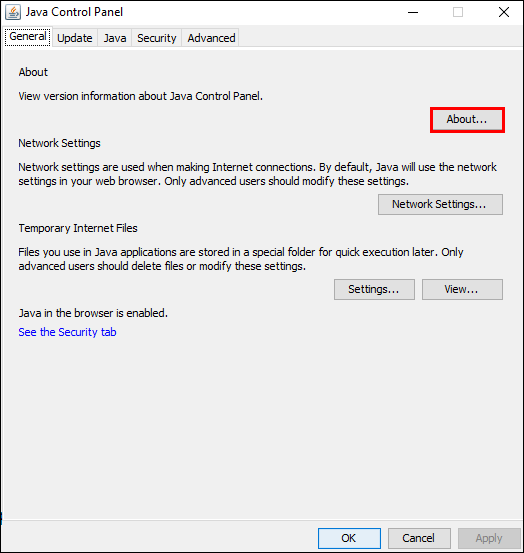 Se devi aggiornare il programma, scaricalo e installalo da questo sito web.
Se devi aggiornare il programma, scaricalo e installalo da questo sito web.
Il processo è simile per gli utenti Mac.
Vai alla sezione in alto a sinistra del display e premi l’icona Apple.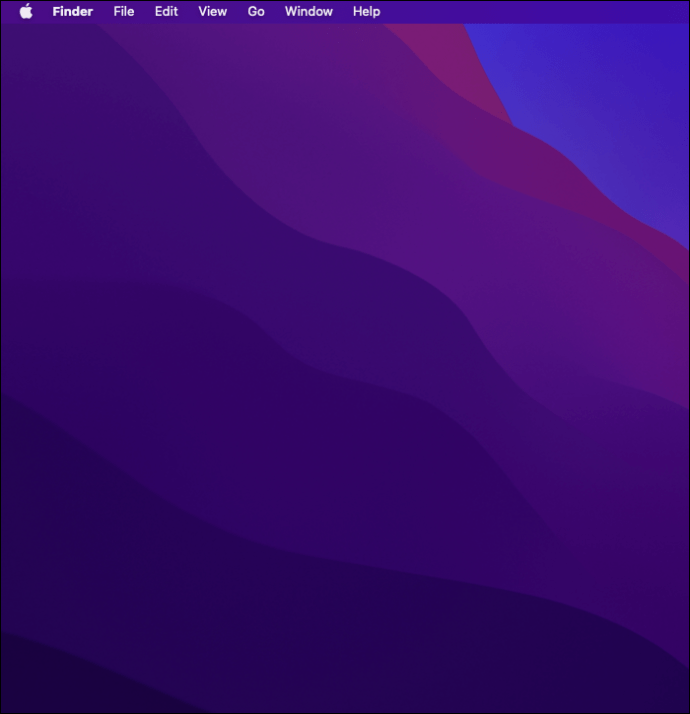 Seleziona”Preferenze di sistema.”
Seleziona”Preferenze di sistema.”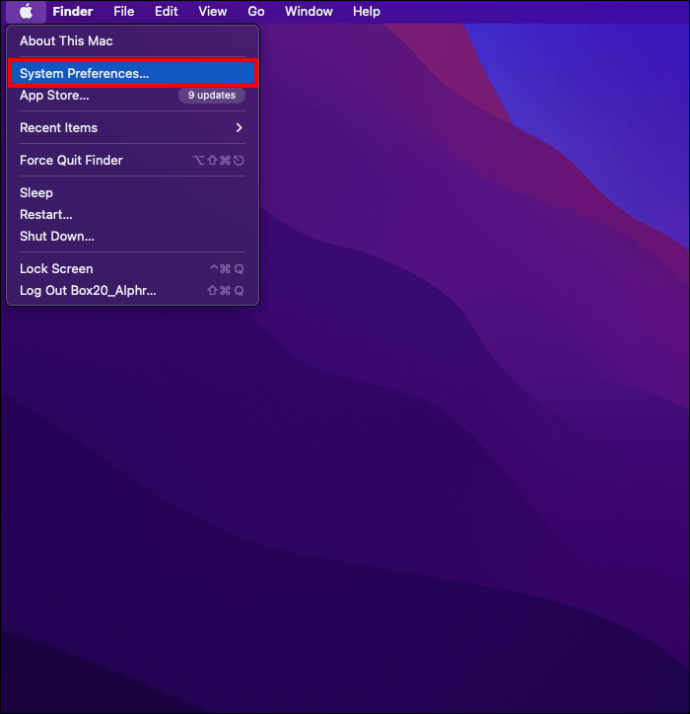 Fai clic su Java, seguito da”Informazioni”.
Fai clic su Java, seguito da”Informazioni”.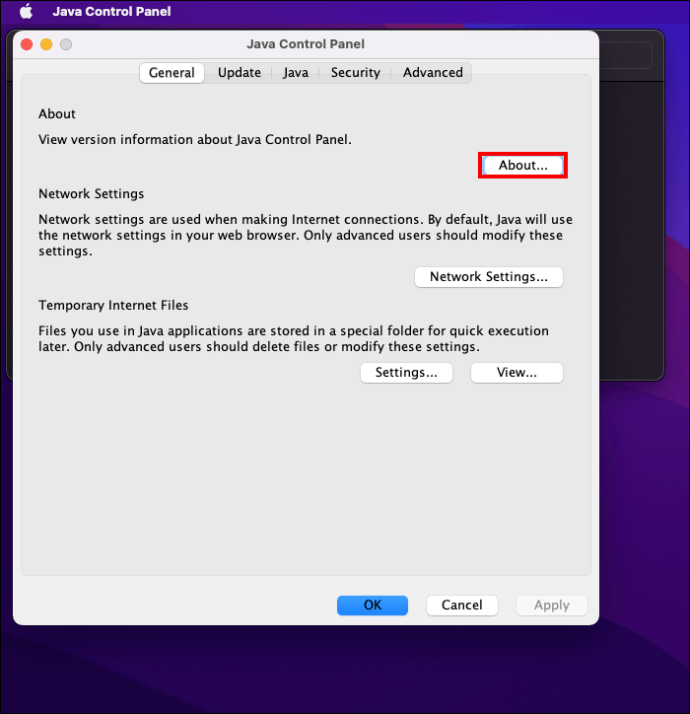 Se necessario, scarica Java 8 o versioni successive da questa pagina web.
Se necessario, scarica Java 8 o versioni successive da questa pagina web.
Sebbene l’installazione della versione corretta di Java dovrebbe risolvere il problema, potrebbe non sempre risolvere il tuo Launcher. Vale a dire, potresti eseguire più versioni Java in conflitto con il tuo gioco. In tal caso, devi impostare il percorso corretto per il programma per evitare confusione.
Accedi a Java da”App e funzionalità”o”Preferenze di sistema”, a seconda che tu abbia un computer Windows o Mac.
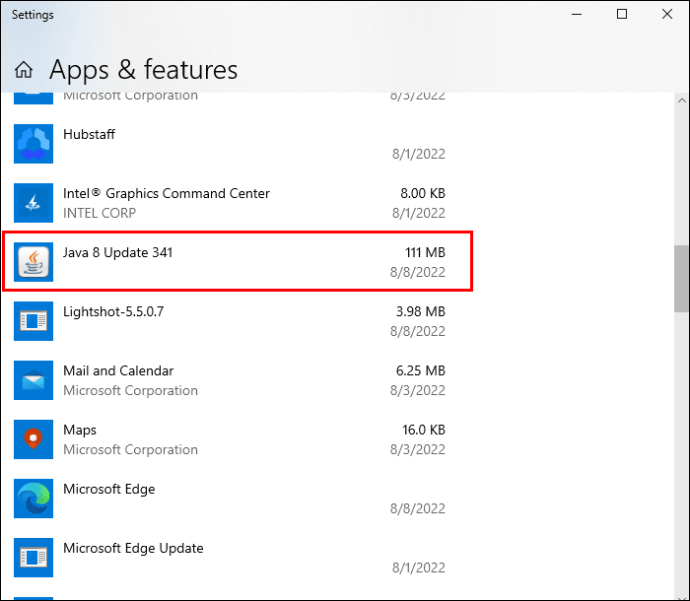 Fai clic sulla scheda”Java”e scegli il pulsante”Visualizza”.
Fai clic sulla scheda”Java”e scegli il pulsante”Visualizza”.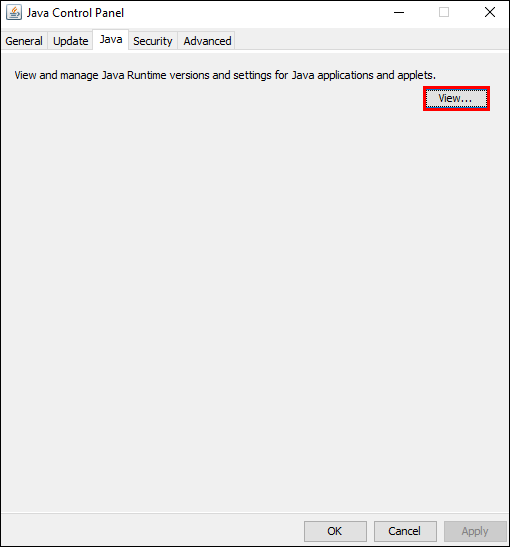 Evidenzia e copia il testo nella sezione”Percorso”. Il percorso di installazione dovrebbe contenere la seguente riga:/Libreria/Internet Plug-in/JavaAppletPlugin.plugin/Contents/Home/bin/java
Evidenzia e copia il testo nella sezione”Percorso”. Il percorso di installazione dovrebbe contenere la seguente riga:/Libreria/Internet Plug-in/JavaAppletPlugin.plugin/Contents/Home/bin/java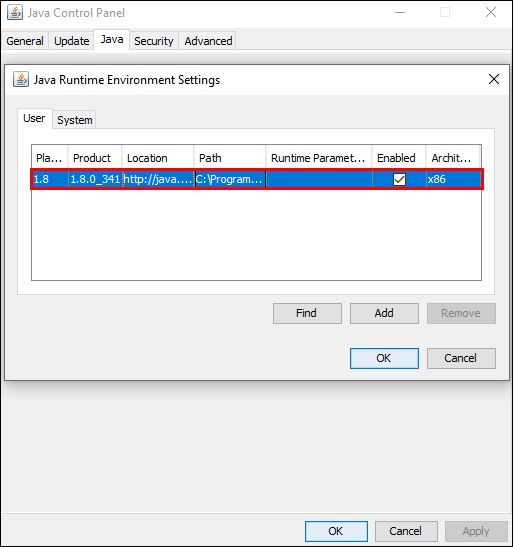 Apri il tuo Minecraft Launcher e premi”Opzioni di avvio.”
Apri il tuo Minecraft Launcher e premi”Opzioni di avvio.”
Fai clic sulla versione del gioco che desideri eseguire. Attiva o disattiva la funzione”Eseguibile Java”.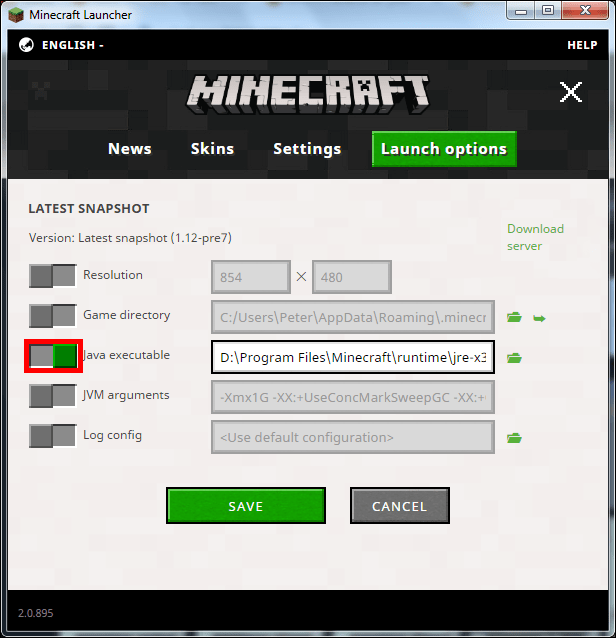 Incolla il percorso copiato nella scheda.
Incolla il percorso copiato nella scheda.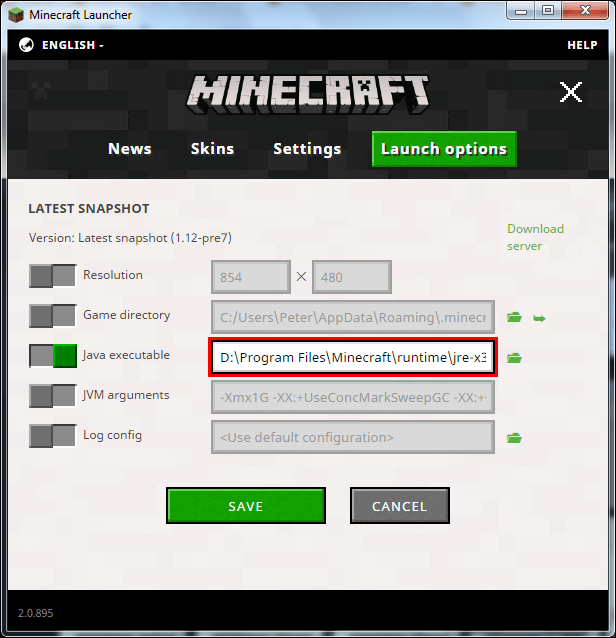 Lascia la finestra.Riapri Minecraft.
Lascia la finestra.Riapri Minecraft.
I malfunzionamenti del programma di avvio sono storia
Minecraft offre infinite emozioni, ma le complicazioni del programma di avvio spesso possono rovinare il divertimento. Potrebbe essere necessario del tempo per ripristinare le impostazioni normali attraverso tentativi ed errori utilizzando i metodi di cui sopra. Tuttavia, ne varrà la pena se riesci ad aprire il tuo gioco preferito senza intoppi.
Conosci qualche altro modo per riparare il Minecraft Launcher? Quale metodo funziona meglio per te? Condividi le tue esperienze nella sezione commenti qui sotto.
Disclaimer: alcune pagine di questo sito possono includere un link di affiliazione. Ciò non influisce in alcun modo sul nostro editoriale.
